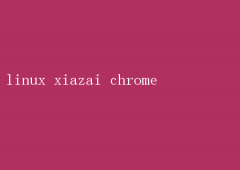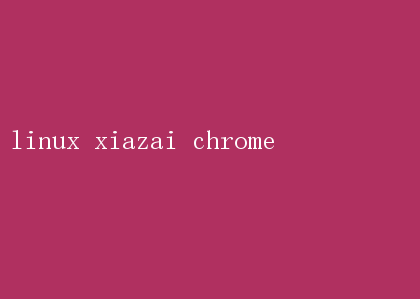
对于Linux用户而言,选择一款稳定、高效且功能丰富的浏览器至关重要
谷歌Chrome浏览器凭借其强大的性能、丰富的扩展生态以及无缝的跨平台同步功能,成为了众多Linux用户的首选
本文将详细介绍如何在Linux系统上高效下载并安装Chrome浏览器,让你轻松享受高效、流畅的上网体验
一、为什么选择Chrome浏览器 1.卓越的性能:Chrome浏览器采用多进程架构,每个标签页独立运行,有效避免了单个页面崩溃导致整个浏览器崩溃的问题
同时,Chrome不断优化其JavaScript引擎,确保网页加载速度更快,响应更及时
2.丰富的扩展生态:Chrome Web Store提供了数以万计的扩展应用,从广告屏蔽、密码管理到网页截图、效率工具,几乎覆盖了所有用户需求
这些扩展不仅增强了浏览器的功能,还极大地提升了用户的工作效率
3.无缝的跨平台同步:作为谷歌生态系统的一部分,Chrome能够轻松实现跨设备的数据同步,包括书签、密码、历史记录、自动填充信息等
无论你使用的是手机、平板还是电脑,都能享受到一致且个性化的浏览体验
4.强大的安全性:Chrome内置了多层安全防护机制,如沙盒技术、自动更新系统和恶意软件检测等,有效保护用户免受网络攻击和恶意软件的侵害
同时,Chrome还定期发布安全更新,确保用户始终处于最佳防护状态
5.良好的兼容性:Chrome支持广泛的网页标准和新技术,如HTML5、CSS3和WebGL等,确保用户能够流畅观看高清视频、参与交互式网页应用,享受最佳的在线体验
二、下载Chrome浏览器的准备工作 在下载和安装Chrome浏览器之前,你需要确认以下几点: 1.Linux发行版:不同Linux发行版(如Ubuntu、Debian、Fedora、CentOS等)的安装方法略有不同,请确认你的系统类型
2.管理员权限:安装软件通常需要管理员(root)权限,确保你有足够的权限进行安装
3.网络连接:下载Chrome需要稳定的网络连接,建议使用有线网络或高速Wi-Fi
4.存储空间:Chrome安装包及运行所需的空间较小,但仍需确保系统有足够的可用空间
三、在Linux系统上下载Chrome浏览器 1.访问谷歌官方网站: 打开你的默认浏览器(如Firefox、Opera等),访问【Google Chrome官方网站】(https://www.google.com/chrome/)
在主页上,你会看到“下载Chrome”的按钮,点击它
2.选择Linux版本: 在下载页面上,谷歌会根据你的操作系统自动推荐适合的版本
对于Linux用户,你会看到“64位 .deb(适用于Debian/Ubuntu)”或“64位 .rpm(适用于Fedora/CentOS)”等选项
根据你的Linux发行版选择合适的版本下载
3.直接下载或使用命令行: 你可以选择直接点击“下载Chrome”按钮,浏览器会自动下载.deb或.rpm安装包
如果你更习惯于使用命令行,也可以在终端中输入相应的下载命令
例如,对于Ubuntu用户,可以使用wget命令: bash wget https://dl.google.com/linux/direct/google-chrome-stable_current_amd64.deb 四、安装Chrome浏览器 1.Ubuntu/Debian系统: - 下载完成后,打开终端
-使用`cd`命令导航到下载文件所在的目录
- 输入以下命令安装Chrome: ```bash sudo dpkg -i google-chrome-stable_current_amd64.deb ``` - 由于Chrome依赖一些额外的软件包,你可能需要运行以下命令来解决依赖问题: ```bash sudo apt-get -f install ``` 2.Fedora/CentOS系统: - 同样,在终端中导航到下载文件所在目录
- 输入以下命令安装Chrome: ```bash sudo dnf install ./google-chrome-stable_current_x86_64.rpm ``` - 或者对于较旧的CentOS版本,使用yum命令: ```bash sudo yum localinstall ./google-chrome-stable_current_x86_64.rpm ``` 3.验证安装: - 安装完成后,你可以在应用程序菜单中找到Chrome图标,点击即可启动
- 首次启动时,Chrome会要求你同意服务条款并进行一些基本设置,如选择默认搜索引擎、是否发送使用数据给谷歌等
五、配置与优化Chrome浏览器 1.登录你的谷歌账户: - 登录谷歌账户后,Chrome会自动同步你的书签、密码、历史记录等信息,方便跨设备访问
2.安装必要的扩展: - 根据个人需求,从Chrome Web Store中搜索并安装合适的扩展,如uBlock Origin(广告屏蔽)、LastPass(密码管理)、Dark Reader(夜间模式)等
3.调整浏览器设置: - 在Chrome的设置页面(chrome://settings/),你可以调整隐私设置、搜索引擎、自动填充信息、外观等,以满足个性化需求
4.优化性能: - 启用或禁用硬件加速(chrome://settings/system),根据硬件配置选择最佳性能模式
- 定期清理浏览数据(如缓存、Cookie、历史记录),保持浏览器轻盈高效
5.安全设置: - 启用两步验证,提高谷歌账户的安全性
- 定期检查并更新Chrome,确保获得最新的安全补丁和功能更新
六、结语 通过上述步骤,你已经成功在Linux系统上下载并安装了谷歌Chrome浏览器
Chrome以其卓越的性能、丰富的扩展生态和强大的安全性,无疑为Linux用户提供了一个理想的上网平台
无论是日常浏览、工作学习还是娱乐休闲,Chrome都能为你带来流畅、高效且个性化的体验
未来,随着Chrome的不断更新和优化,相信它将为Linux用户带来更多惊喜和便利
现在,就让我们一起享受Chrome带来的精彩网络世界吧!